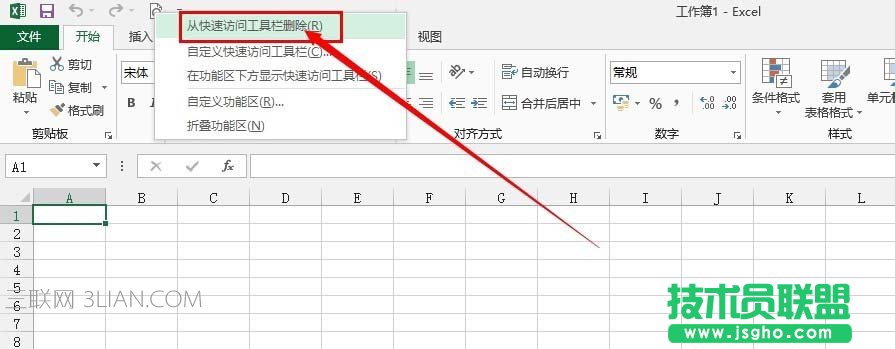1、首先打开microsoft office的组件之一excel;如图所示。
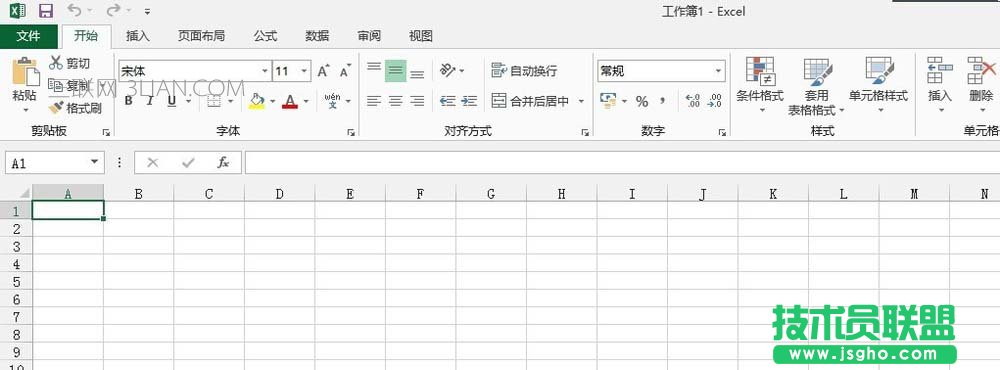
2、点击【文件】→【选项】;注意【文件】选项按钮在最左上方。
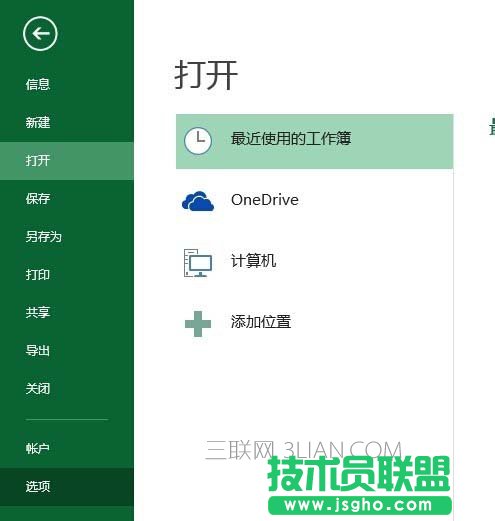
3、在弹出的【excel选项】对话框中点击【快速访问工具栏】。
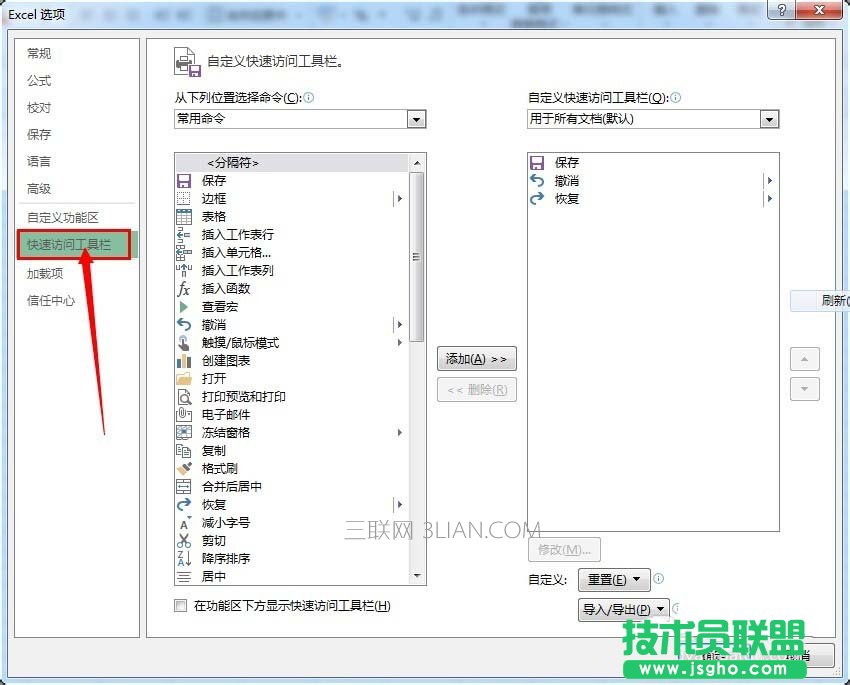
4、在右边的选项栏中找到【快速预览和打印】,左键点选,然后点击【添加(A)】,如图所示。
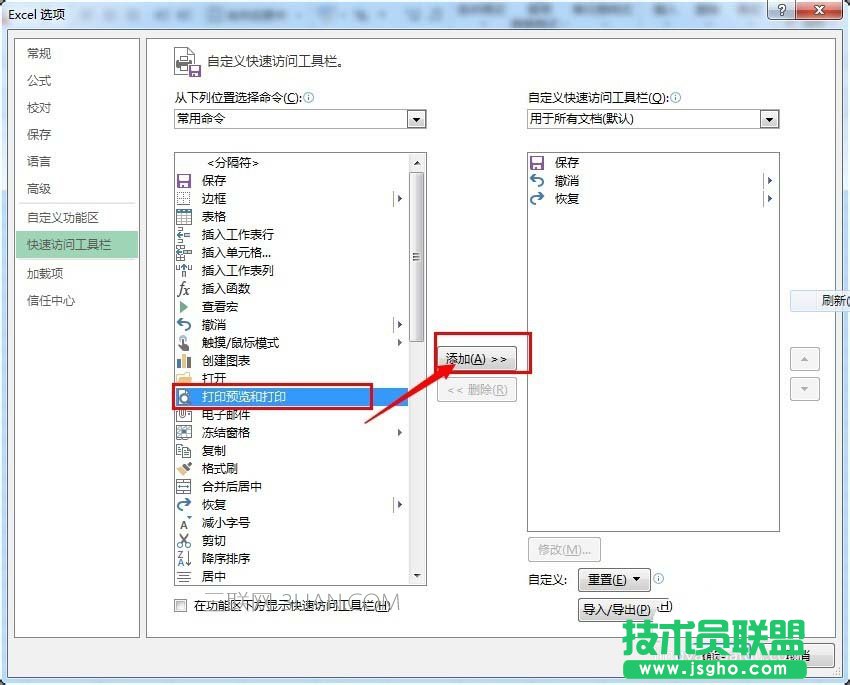
5、点击【确定】,退出【excel选项】对话框。
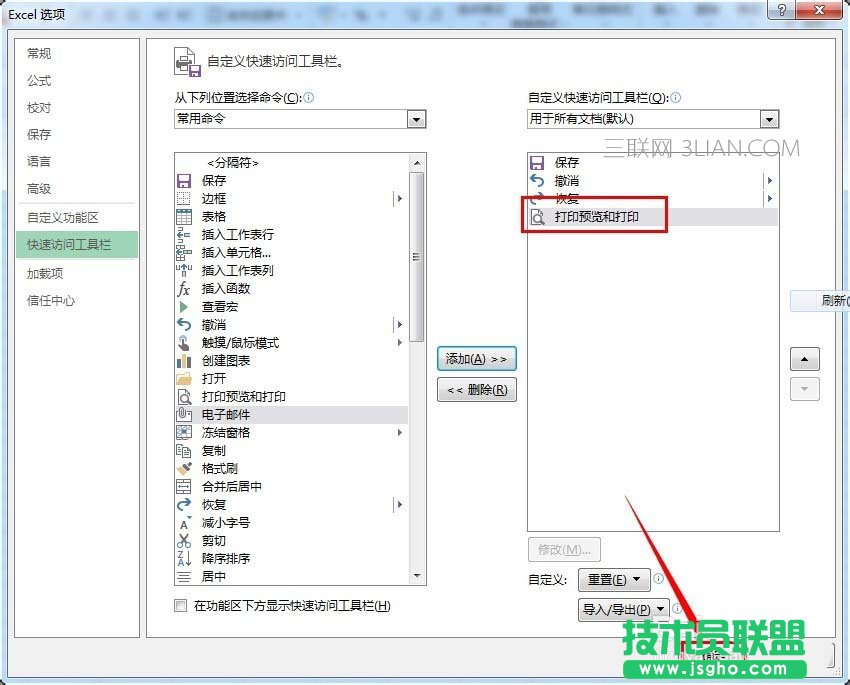
6、这时快速访问工具栏中就添加上了【快速预览和打印】。
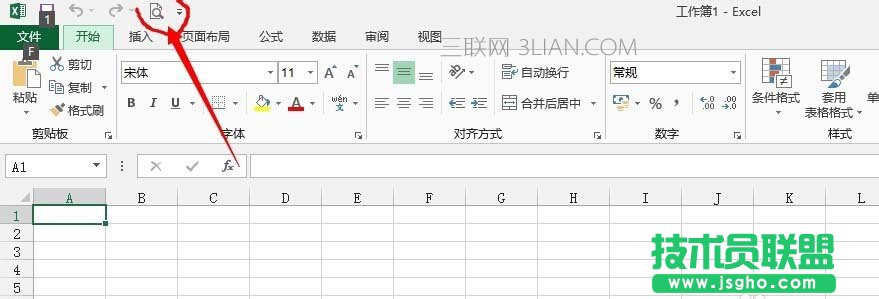
7、在快速访问工具栏中右键点击【快速预览和打印】按钮,在出现的菜单中选择“从快速访问工具栏删除”,就能删除该按钮。